今回は、「コンビニ印刷 アプリ経由とUSBメモリ経由の決定的な違い」について説明して参ります。
最近は、デジタル化の影響で、紙に印刷する機会も減ってきています。
一方で、印刷しないと提出できない書類もまだ残っています。
利用頻度にもよりますが、印刷する際に便利なのが「コンビニの印刷」になります。
今回は、コンビニで印刷をする際に利用する「各アプリ」の特徴・注意点・違いや「USBメモリー」を使って印刷する際の特徴・注意点についても一緒に確認していきましょう。
<動画内容>
<1>「アプリ」経由での「コンビニ印刷」
「アプリ経由」での「コンビニ印刷」の3つの特徴
1.「アプリ経由」での「コンビニ印刷」の3つの特徴
2.「コンビニ印刷」で証明写真を30円~40円でプリントする方法
「アプリ」経由で「コンビニ印刷」をする場合の3つの注意点
1.「アプリ経由」で「コンビニ印刷」をする場合の3つの注意点
コンビニ毎の印刷代金
1. 印刷代金:「写真」は「ファミマ・ローソン」、「はがき」は「セブン」が安い!
同じコンビニで「複数のアプリ」がある!それぞれの特徴と主な違い
1.「 セブンイレブン」には3つのアプリがある!アプリ毎の違いとは?
2.「ファミマ」では3つ、「ローソン」では2つのアプリがある!アプリ毎の違いとは?
<2>「USBメモリ」経由での「コンビニ印刷」
「USBメモリ経由」での「コンビニ印刷」の4つの特徴
1.「USBメモリ」経由での「コンビニ印刷」の4つの特徴
「USBメモリ」経由での「コンビニ印刷」の4つの注意点
1.「USBメモリ経由」での「コンビニ印刷」の4つの注意点
<3>「アプリ経由」と「USBメモリー経由」の決定的な違い(まとめ)
1.「アプリ経由」と「USBメモリー経由」の決定的な違い
2.「USBメモリー経由」も「マルチコピー機」での操作が多いという欠点がある!
3. コンビニ印刷:各アプリの使い方(お勧め動画)
詳しくは、下記の動画ご参照ください。(講座動画時間:15分08秒)
みなさんこんにちは、スマホのコンシェルジュです。
今回は、「コンビニ印刷 アプリ経由とUSBメモリ経由の決定的な違い」について説明して参ります。
最近は、デジタル化の影響で、紙に印刷する機会も減ってきています。
一方で、印刷しないと提出できない書類もまだ残っています。
利用頻度にもよりますが、印刷する際に便利なのが「コンビニの印刷」になります。
今回は、コンビニで印刷をする際に利用する「各アプリ」の特徴・注意点・違いや「USBメモリー」を使って印刷する際の特徴・注意点についても一緒に確認していきましょう。
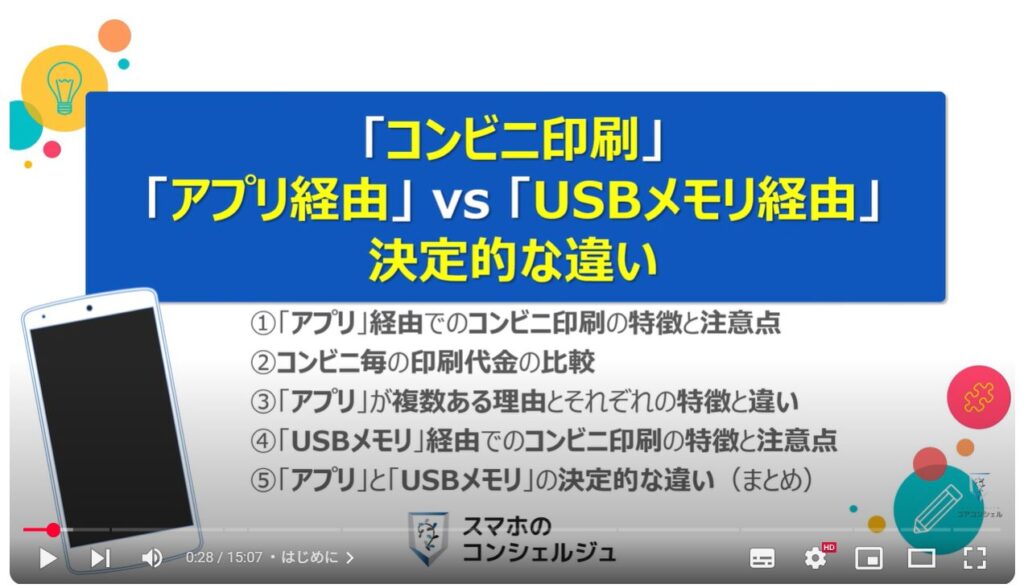
スマホのコンシェルジュの「YouTubeチャンネル」では、「スマホの基本操作」から「不具合時の対処方法」「スマホとパソコンの連携」等、スマホやパソコンに関する動画を多数配信しております。
是非そちらもご参照ください。
また、是非「チャンネル登録」もお願い致します。
【目次】
<1>「アプリ」経由での「コンビニ印刷」
「アプリ経由」での「コンビニ印刷」の3つの特徴
1.「アプリ経由」での「コンビニ印刷」の3つの特徴
2.「コンビニ印刷」で証明写真を30円~40円でプリントする方法
「アプリ」経由で「コンビニ印刷」をする場合の3つの注意点
1.「アプリ経由」で「コンビニ印刷」をする場合の3つの注意点
コンビニ毎の印刷代金
1.印刷代金:「写真」は「ファミマ・ローソン」、「はがき」は「セブン」が安い!
同じコンビニで「複数のアプリ」がある!それぞれの特徴と主な違い
1.「 セブンイレブン」には3つのアプリがある!アプリ毎の違いとは?
2.「ファミマ」では3つ、「ローソン」では2つのアプリがある!アプリ毎の違いとは?
<2>「USBメモリ」経由での「コンビニ印刷」
「USBメモリ経由」での「コンビニ印刷」の4つの特徴
1.「USBメモリ」経由での「コンビニ印刷」の4つの特徴
「USBメモリ」経由での「コンビニ印刷」の4つの注意点
1.「USBメモリ経由」での「コンビニ印刷」の4つの注意点
<3>「アプリ経由」と「USBメモリー経由」の決定的な違い(まとめ)
1.「アプリ経由」と「USBメモリー経由」の決定的な違い
2.「USBメモリー経由」も「マルチコピー機」での操作が多いという欠点がある!
3.コンビニ印刷:各アプリの使い方(お勧め動画)
<1>「アプリ」経由での「コンビニ印刷」
それでは、まず、初めに「アプリ経由」での「コンビニ印刷」について一緒に確認していきましょう。
「アプリ経由」での「コンビニ印刷」の3つの特徴
「アプリ経由」で「コンビニ印刷」をする場合には主に3つの特徴があります。
1.「アプリ経由」での「コンビニ印刷」の3つの特徴
まず、一つ目の特徴としては、「アプリ」をインストールして利用すると、スマホ内にある「写真」や「書類」を簡単に選択する事が出来ます。
また、アプリによって異なりますが、事前に「用紙サイズ」や「印刷様式」等を選択する事で、「マルチコピー機」に入力する「予約番号」や読み取らせる「QRコード」を取得する事が出来ます。
二つ目の特徴としては、さまざまなプリントの選択が出来ます。
「写真プリント」としては、「L版」「2L版」、コンビニによっては「スクエア」での印刷が出来ます。
「文書プリント」としては、「A3」「B4」「A4」「B5」、コンビニによっては「光沢紙」での印刷も出来ます。
また、「はがきプリント」や「証明写真プリント」をすることも出来ます。
三つ目の特徴としては、アプリ上で「簡単な加工」をする事が出来ます。
主な機能としては、写真では「トリミング」「拡大/縮小」「明るさ調整」などが出来ます。
余談にはなりますが、「証明写真」については、別のアプリを利用すると、「写真プリント」のL版で印刷する事が出来ます。
そうした場合、実質「30円~40円」で証明写真を印刷する事が出来ます。
2.「コンビニ印刷」で証明写真を30円~40円でプリントする方法
「コンビニ印刷」で「証明写真」を30円~40円で印刷する方法について、更に詳しく知りたい方はこちらの動画をご参照ください。
動画の説明ページ(概要欄)にも、こちらの動画のリンク(URL)を掲載しておきます。
「アプリ」経由で「コンビニ印刷」をする場合の3つの注意点
それでは、次に「アプリ」経由で「コンビニ印刷」をする場合の3つの注意点についても一緒に確認していきましょう。
1.「アプリ経由」で「コンビニ印刷」をする場合の3つの注意点
まず、一つ目の注意点は、アプリ経由で「写真や文書」を印刷する場合、一つの予約番号で印刷できる枚数やデータサイズに制限があります。
もちろん、複数の予約番号を取得すれば、何枚でも印刷できますし、データサイズが大きいものでも、分割する事で印刷する事ができます。
但し、予約番号を入力する手間や事前準備に時間がかかります。
二つ目の注意点は、主に「文書の印刷」にはなりますが、ファイル形式によっては「プレビュー(印刷物の出来栄え)」を見る事が出来ない場合があります。
確実に「プレビュー表示」をさせたい場合には、文書などを保存する「ファイル形式」を「PDFファイル」にする必要があります。
三つ目の注意点は、「写真」と「白黒印刷」以外は値段が高いので、「印刷ミス」がないか等、十分に注意する必要があります。
「写真」は「L版」で30円~40円、「白黒の文書印刷」は1枚20円で印刷する事ができますので、比較的手ごろな値段と言えます。
コンビニ毎の印刷代金
それでは、次に「コンビニ毎の印刷代金」についても一緒に確認していきましょう。
1. 印刷代金:「写真」は「ファミマ・ローソン」、「はがき」は「セブン」が安い!
コンビニ各社の詳細な値段については、こちらの表をご確認ください。
主なポイントだけをお伝えすると、「写真の印刷」をする場合には、「ローソン」「ファミマ」でL版が30円、「セブンイレブン」で40円になっています。
一方で「はがきの印刷」をする場合には、「ローソン」「ファミマ」で白黒が30円、カラーが70円、「セブンイレブン」で白黒が20円、カラーが60円になっています。
数枚程度であれば、どこで印刷してもそれ程、大差はありませんが、印刷する枚数が多い場合には、注意が必要になります。
先程もお伝えしましたが、「証明写真」を印刷する場合には、200円~300円程度の費用がかかりますが、別のアプリを利用して「L版」に印刷すると30円~40円で印刷する事ができます。
同じコンビニで「複数のアプリ」がある!それぞれの特徴と主な違い
それでは、次に同じコンビニでも「複数のアプリ」がありますので、それぞれの特徴や違いについて一緒に確認していきましょう。
1.「 セブンイレブン」には3つのアプリがある!アプリ毎の違いとは?
まずは、「セブンイレブン」ですが、アプリ毎に「会員登録の有無」「枚数制限」「有効期限」「データサイズ」「接続方法」等の違いがあります。
詳細については、こちらの表をご参照ください。
利用環境によって、利用すべきアプリが異なりますので、いくつか具体例を挙げていきたいと思います。
まず、一つ目の具体例は、家に「Wi-Fi」がなく、「モバイル通信」も節約したいという場合には、「セブンイレブンマルチコピー」のアプリを利用する事をお勧め致します。
理由としては、「マルチコピー機」と「アプリ」を直接接続する為、「インターネット回線」や「モバイル回線」を使用せずに印刷する事が出来ます。
二つ目の具体例は、すぐに印刷できるかわからない場合には、「netprint」を利用する事をお勧め致します。
理由としては、「有効期限」が7日間と長い為、時間的な余裕を持つことが出来ます。
同じコンビニで印刷できる「アプリ」が3つもあるために、どのアプリを利用すべきかを迷う方も多いかと思われます。
アプリ上の操作を簡素化するために3つのアプリを用意していると推察できますが、逆に利用できるアプリが3つもあるため、非常に複雑でわかりづらいというのが正直な感想になります。
2.「ファミマ」では3つ、「ローソン」では2つのアプリがある!アプリ毎の違いとは?
それでは、次に「ファミリーマート」と「ローソン」についても一緒に確認していきましょう。
「セブンイレブン」と基本的には同じですが、アプリ毎に「会員登録の有無」「枚数制限」「有効期限」「データサイズ」「接続方法」等の違いがあります。
詳細については、こちらの表をご参照ください。
利用環境によって、利用すべきアプリが異なりますので、いくつか具体例を挙げていきたいと思います。
まず、一つ目の具体例は、家に「Wi-Fi」がなく、「モバイル通信」も節約したいという場合には、「Printsmash」を利用する事をお勧め致します。
理由としては、「マルチコピー機」と「アプリ」を直接接続する為、「インターネット回線」や「モバイル回線」を使用せずに印刷する事が出来ます。
二つ目の具体例は、写真の印刷枚数が少ない場合には、「ファミマネットワークプリント」を利用する事をお勧め致します。
理由としては、会員登録が不要の為になります。
「ローソン」では「会員登録なし」で簡単に利用できるアプリがないのが、残念な点になります。
<2>「USBメモリ」経由での「コンビニ印刷」
それでは、次に「USBメモリ」経由での「コンビニ印刷」についても一緒に確認していきましょう。
「USBメモリ経由」での「コンビニ印刷」の4つの特徴
USBメモリー経由でコンビニ印刷をする場合には、主に4つの特徴があります。
1.「USBメモリ」経由での「コンビニ印刷」の4つの特徴
まず、一つ目の特徴は、ファイル毎の「データサイズ」に制限がありません。
「アプリ」、「パソコン」を利用してインターネット経由で「写真」や「書類」をアップロードする場合には、ファイル毎に10MB以内、「スマホ」と「マルチコピー機」を直接接続する場合には、ファイル毎に100MB、もしくは360MB以内という制限があります。
一方で、「USBメモリ」を「マルチコピー機」に直接差し込む場合には、ファイル毎のデータ量の制限がありません。
二つ目の特徴は、ファイル毎の「枚数」にも制限がありません。
アプリの場合には、「30枚」「99枚」「200枚」「300枚」等、アプリ毎に枚数制限がありますが、「USBメモリー」を利用する場合には「枚数制限」もありません。
三つ目の特徴は、「マルチコピー機」で「詳細設定」を行うことが出来ます。
「アプリ」の場合には、アプリ上で「詳細設定」を行うと「マルチコピー機」で変更などが出来ない場合が大半になります。
一方で、「USBメモリ」を利用した場合、「マルチコピー機」で「詳細な設定」を行う事が出来ます。
四つ目の特徴は、アプリと違い、どのコンビニでもUSBメモリを差し込むだけで利用する事が出来ます。
「USBメモリ」経由での「コンビニ印刷」の4つの注意点
それでは、次に「USBメモリ」経由でのコンビニ印刷の注意点についても一緒に確認していきましょう。
1.「USBメモリ経由」での「コンビニ印刷」の4つの注意点
まず、一つ目の注意点は、「パスワード付き」の「USBメモリ」は利用できない可能性が高いので、「パスワード」を設定している場合には、事前に「パスワード設定」を解除しておく必要があります。
二つ目の注意点は、「USBメモリ」のファイルシステムによっては、「データ」を読み込めない場合がありますので、特殊なファイルシステムを利用している場合には注意が必要になります。
市販のUSBメモリをそのまま利用している場合には、特に気にしなくても問題ないと言えます。
もし、パソコンなどで「ファイルシステム」を変更しているようであれば、ご注意ください。
三つ目の注意点は、「Word」「Excel」「PowerPoint」等の「オフィスファイル」を印刷する事は出来ませんので、事前に「PDF」に変換しておく必要があります。
PDFへの変換は、保存時に「保存形式」を「PDF」に変更するだけで、簡単に「PDF形式」で保存する事が出来ます。
四つ目の注意点は、「USBの接続端子」で接続できる「SSD」や「HDD」は、「マルチコピー機」では利用する事が出来ません。
以上の四つの点には十分にご注意ください。
また、使用後の話にはなりますが、「USBメモリ」の「抜き忘れ」や「置き忘れ」には十分にご注意ください。
<3>「アプリ経由」と「USBメモリー経由」の決定的な違い(まとめ)
それでは、最後に「アプリ経由」と「USBメモリ経由」で「コンビニ印刷」をする場合の「決定的な違い」についても一緒に確認していきましょう。
1.「アプリ経由」と「USBメモリー経由」の決定的な違い
「USBメモリ」は、ほとんど制限がなく、「回線」に接続する必要もないため、「アプリ」と比べると圧倒的に優れています。
但し、「写真」や「書類」の「枚数制限」や「データ制限」がデメリットしてどの程度大きいのかと言われると、なかなか判断が難しい所です。
各項目の違いについては、こちらの表をご参照ください。
2.「USBメモリー経由」も「マルチコピー機」での操作が多いという欠点がある!
繰り返しにはなりますが、「USBメモリ経由」は、「制限」がほとんどないという点では、「アプリ経由」よりも優れています。
但し、「USBメモリ経由」の一番の問題点は、「マルチコピー機」での「操作」が多く、混雑時には課題が残ります。
一番良い手段としては、「印刷物の枚数」に応じて、「アプリ経由」にするのか、「USB経由」にするのかを使い分けるのが一番良い方法になります。
「印刷物の枚数」が少ない場合には「アプリ経由」、「印刷物の枚数」が多い場合には「USBメモリ経由」にするのが一番お勧めの手段になります。
3. コンビニ印刷:各アプリの使い方(お勧め動画)
「コンビニ印刷」の各アプリの使い方について、更に詳しく知りたい方はこちらの動画をご参照ください。
動画の説明ページ(概要欄)にも、こちらの動画のリンク(URL)を掲載しておきます。
以上で「コンビニ印刷 アプリ経由とUSBメモリ経由の決定的な違い」についての説明を終了致します。
宜しければ「チャンネル登録」をお願い致します。
また、「有料メンバーシップ」にてコンビニで印刷できるテキストの提供も行っております。
ご静聴、ありがとうございました。
「【証明写真の印刷】証明写真は40円で!コンビニで簡単印刷!家族の写真も1枚で!」もご参照ください。
「【コンビニ印刷】さらに使いやすくなった!かんたんnetprintの使い方」もご参照ください。
<指導実績>
三越伊勢丹(社員向け)・JTB(大説明会)・東急不動産(グランクレール)・第一生命(お客様向け)・包括支援センター(お客様向け)・ロータリークラブ(お客様向け)・永楽倶楽部(会員様向け)等でセミナー・講義指導を実施。
累計50,000人以上を指導 。
<講義動画作成ポイント>
個別指導・集団講座での指導実績を元に、わかりやすさに重点を置いた動画作成
その他の講義動画は下記の一覧をご参照ください。
<その他>
オンラインサポート(ライブ講座・ZOOM等でのオンライン指導)とオフラインサポート(出張指導・セミナー形式のオフライン指導)も実施中。詳しくはメールにてお問い合わせください。
【全店共通】
03-5324-2664
(受付時間:平日10時~18時)